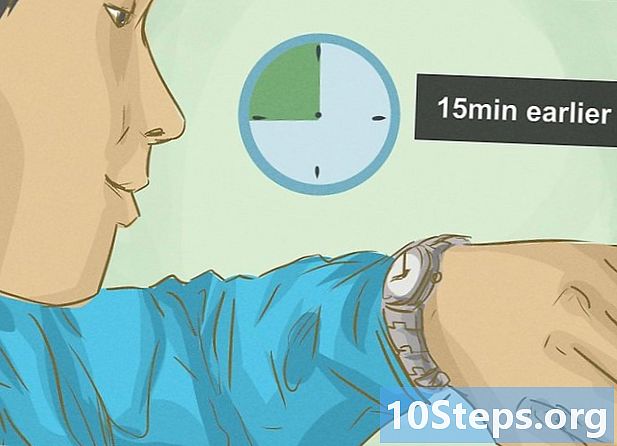Autor:
Eugene Taylor
Data Creației:
7 August 2021
Data Actualizării:
12 Mai 2024

Conţinut
Ați instalat o placă video și un driver. Dezinstalarea lor pare a fi o sarcină mai complicată decât pare. Dacă urmați pașii următori, puteți economisi banii folosiți pentru a angaja un tehnician.
paşi
Faceți clic pe Start pentru a deschide meniul.

În meniul respectiv, faceți clic pe opțiunea „Panou de control”
Faceți clic pe pictograma care spune „Sistem și securitate”.

Faceți clic pe opțiunea „Hardware și sunet”.
Faceți clic pe opțiunea „Manager dispozitive”.

În lista care apare, faceți dublu clic pe „Display adapters” pentru a deschide o listă. Faceți dublu clic pe modelul dispozitivului dvs. grafic.
Faceți clic pe fila „Driver” din fereastra care apare.
Faceți clic pe „Dezinstalare”.
sfaturi
- Nu uitați să reporniți computerul în modul sigur după dezinstalarea unui driver video. Utilizați un program precum CCleaner pentru a curăța sistemul și a vă asigura că fișierele de driver nu mai sunt pe computer înainte de a-l utiliza sau a reinstala driverele. Dacă nu sunt dezinstalate complet, pot apărea conflicte, cum ar fi mesajele de avertizare, programele și jocurile pot înceta funcționarea, probleme tehnice etc.
Avertizări
- NU dezinstalați un driver dacă nu aveți un CD sau un site web pentru a-l instala din nou, decât dacă sunteți sigur că nu veți mai avea nevoie de el. Înlăturarea este permanentă.